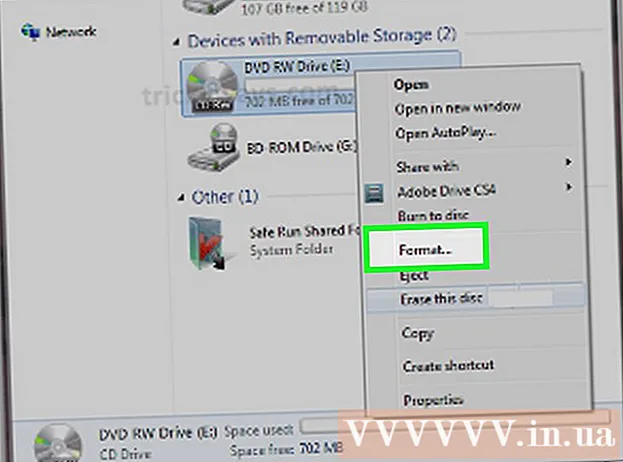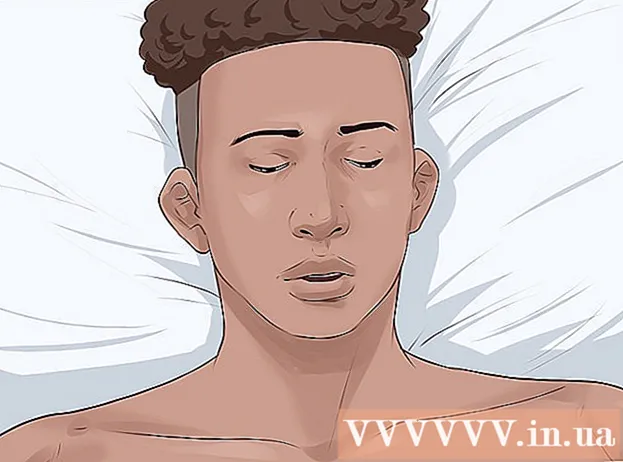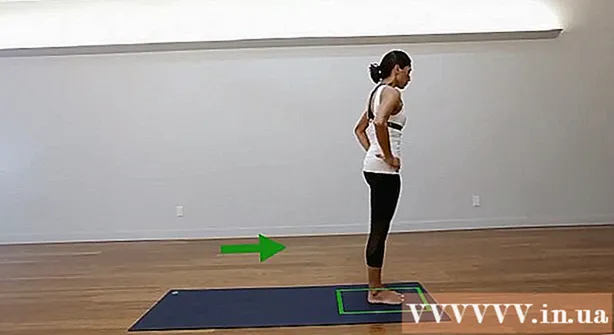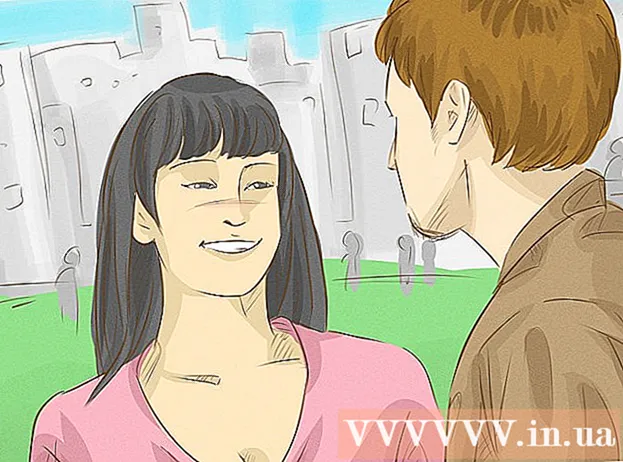Forfatter:
John Stephens
Opprettelsesdato:
27 Januar 2021
Oppdater Dato:
2 Juli 2024

Innhold
Denne wikiHow lærer deg hvordan du tar opp skrivebordets innhold (fra skrivebord til spill og programmer) i video. Du kan gjøre dette med OBS Studio på en Windows-datamaskin eller QuickTime - videospilleren innebygd i Mac-datamaskinen. Hvis du har Creators Update av Windows 10, kan du også bruke Game Bar til å spille inn spill- og appaktivitet.
Fremgangsmåte
Metode 1 av 3: På Windows
, type obs studio og velg OBS Studio toppen av Start-vinduet.

. Klikk på forstørrelsesglassikonet øverst til høyre på skjermen.
. Klikk på Windows-logoen nederst til venstre på skjermen.
. Klikk på tannhjulikonet nederst til venstre i Start-vinduet.
Av under overskriften "Ta opp spillklipp, skjermbilder og kringkasting ved hjelp av Game Bar" øverst på siden. Bryteren vil bytte til

På. Så du kan nå ta opp skjermen mens du spiller spill.- Du kan legge til din egen snarvei for å aktivere skjermopptak i tekstfeltet under overskriften "Stopp / start opptak".
Åpne spillet du vil spille inn. Du kan også åpne appen eller programmet du vil spille inn, men det kan hende du ikke kan ta opp skrivebordet med Game Bar, og du kan ikke bytte til et annet program mens du spiller inn.

trykk Vinn og G samme tid. Denne tastekombinasjonen lanserer Game Bar.
Merk av i boksen "Ja, dette er et spill" (Dette er et spill). Alternativet er i Game Bar-varsler nederst på skjermen. Game Bar åpner seg nederst på skjermen.
Begynn å spille inn spillvideo. Klikk på det røde sirkelikonet på spillelinjen, eller klikk Vinn+Alt+R. Windows begynner å spille inn spillvideoen din.
- Du kan klikke på et firkantet ikon i spillelinjen eller bruke en tastekombinasjon Vinn+Alt+R for å stoppe opptaket.
Råd
- Hvis du ikke vil bruke OBS Studio, er det en rekke gratis skjermopptaksprogrammer tilgjengelig for Windows. Merkbare alternativer inkluderer Screen Recorder og AceThinker.
- OBS Studio er tilgjengelig for Windows- og Mac-datamaskiner.
- På DELL-datamaskiner kan du også trykke på Win + G for å ta opp skjermen.
Advarsel
- Noen billige eller gratis skjermopptakerprogrammer som kan redusere datamaskinen din mens du spiller spill, kan redusere farten. Hvis du vil ha profesjonelle opptak av høy kvalitet fra et spill eller program, må du investere i et dedikert skjermopptaksprogram.